残念ながら標準ではオフになっているため、iOS 16にアップデートしたら、振動でのフィードバックを有効にする必要がある。設定メニューは「一般」の「キーボード」ではなく、「設定」アプリの「サウンドと触覚」にまとめられている。この画面を開いたら、「キーボードのフィードバック」をタップする。標準の状態では、「サウンド」だけが有効になっている。
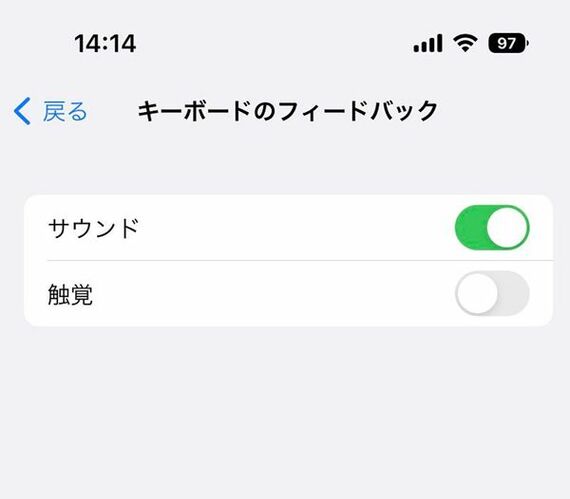
このメニュー内部にある「触覚」のボタンをオンにすると、キーボードでの触覚フィードバックが有効になる。
iPhoneは、iPhone 7でホームボタンを物理的なボタンからセンサーに変えたころから、疑似的に押し込んだ感覚を再現する触覚フィードバックに取り組んできた。
iPhone 11シリーズからは、感圧式の押し込み操作を行う「3D Touch」を廃止し、代わりに振動で押し込んだような感覚を伝える「触覚タッチ」を採用している。
キーボードの触覚フィードバックにも、こうしたノウハウが生かされており、タップすると、まるで本物のキーを押したかのような感覚になる。ただし、触覚フィードバックが有効になるのは、iOSに搭載されている標準のキーボードだけ。サードパーティ製のアプリには効果がない。アプリの中には独自機能として触覚フィードバックに対応しているものもあるので、必要なときはそちらを利用するといいだろう。
バッテリーの残量を%で表示する
バッテリーの残量を、1%単体の数字で常時表示できるようになったのも、iOS 16からだ。元々iPhoneでは同様のことができたが、バッテリーメーターの横に残量が表示されていた。ところが、iPhone X以降のiPhoneは、フロントカメラやFace IDなどに使うセンサーが画面上部に配置され、ディスプレー部分に食い込むような“ノッチ”を採用。それに伴い、上部に各種情報を掲載できるスペースが少なくなってしまい、バッテリー残量を数値で表示できなくなった。
数値が表示できなくてもバッテリーメーターでおおよその残量は把握できるし、画面右上を下方向にスワイプしてコントロールセンターを開けば細かな数値が表示される。iOS 15で採用されたウィジェットを使って、ホーム画面に常時バッテリー残量を表示する手もあった。一方で、どのぐらいバッテリーが残っているのかを正確に把握したいニーズは根強かった。ウィジェットも、ホーム画面のスペースが埋まってしまうのは難点だったと言えるだろう。
そんな課題が、iOS 16で解決された。ディスプレー上部のスペースが狭いのは変わっていないが、バッテリーメーターの中に数値を表示するという方法でこれを実現。やはり、ここに数値でバッテリーの残量が表示されていたほうが、すぐに見ることができて便利だ。文字は小さいが、そこまで高頻度で目にする数値でもないため、これで十分だ。ただし、こちらの機能も標準ではオフになっているため、ユーザー自身で設定を変更する必要がある。


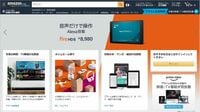





























無料会員登録はこちら
ログインはこちら